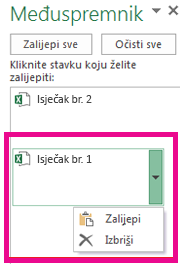Kada prikupite previše stavki u međuspremniku, možda će vam se u međuspremniku možda vratiti poruka o pogrešci u koju piše da je međuspremnik pun. Evo kako isprazniti međuspremnik.
Da biste izbrisali sve isječke ili pojedinačne isječke, najprije otvorite okno zadatka Međuspremnik.
-
Na kartici Polazno u grupi Međuspremnik kliknite pokretač dijaloškog okvira Međuspremnik.
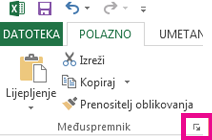
-
Okno zadatka Međuspremnik prikazuje se na lijevoj strani proračunske tablice i prikazuje sve isječke u međuspremniku.
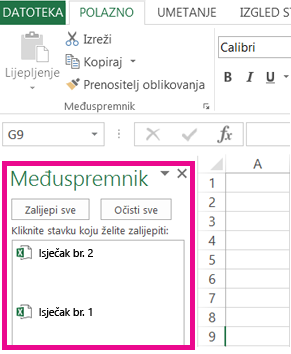
-
Da biste očistili cijeli međuspremnik, kliknite gumb Očisti sve.
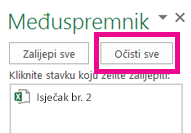
-
Da biste izbrisali pojedinačni isječak, postavite pokazivač miša pokraj isječka, kliknite strelicu desno od isječka, a zatim kliknite Izbriši.